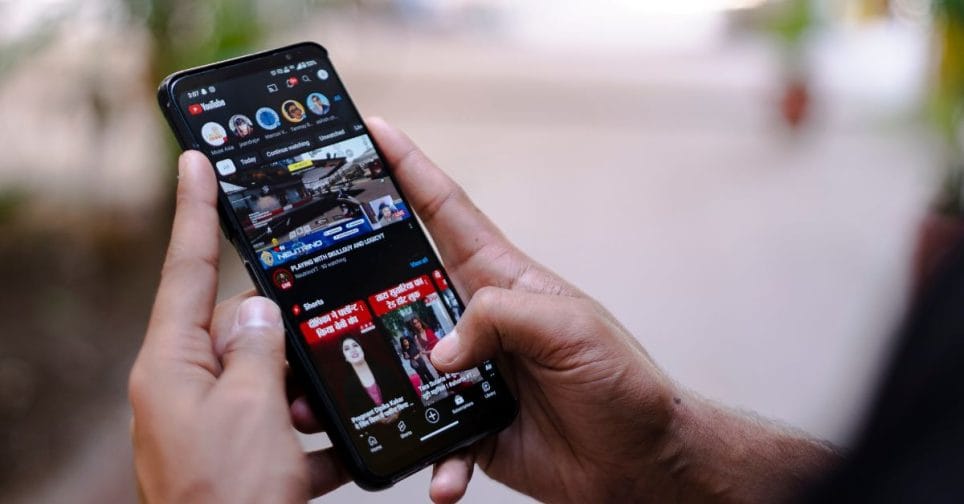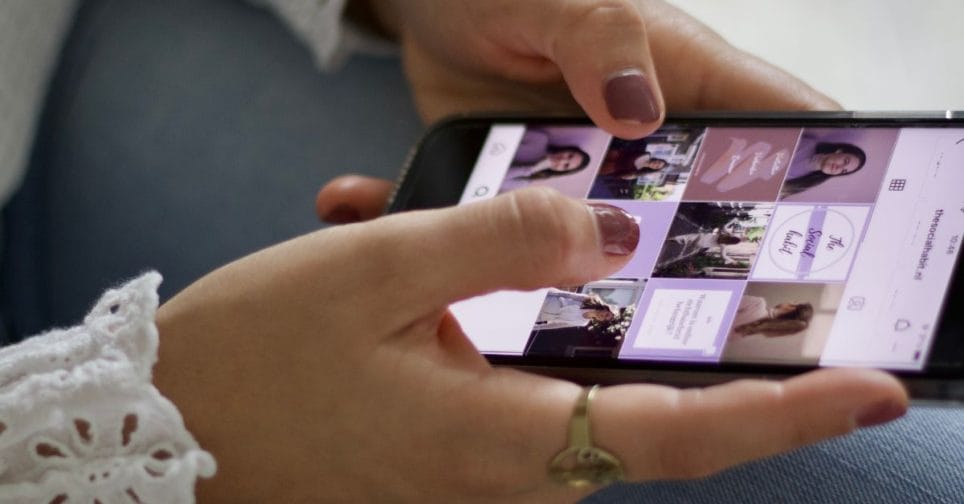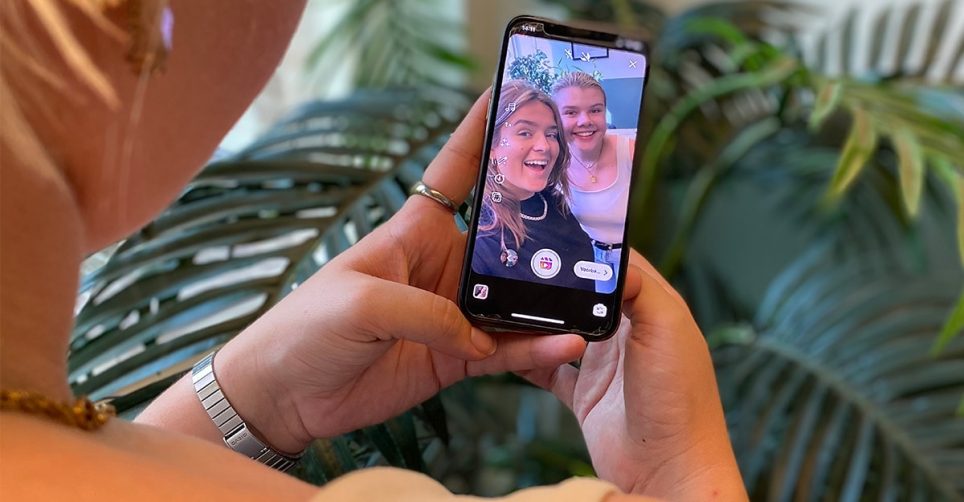Je postcode, de cijfers: 000, of je geboortejaar als wachtwoord? Eigenlijk weet je al dat dat niet heel handig is, maar soms heb je simpelweg geen zin om een moeilijk wachtwoord te gebruiken en kies je wéér voor hetzelfde wachtwoord. Het risico om gehackt te worden extreem verlagen? Dan is een tweestapsverificatie ideaal om te gebruiken. Lees hier hoe dit moet!
Wat is tweestapsverificatie?
Wachtwoorden kunnen zonder dat je er erg in hebt worden gedeeld, geraden of gestolen. Om deze reden schakelen mensen vaak tweestapsverificatie in voor extra veiligheid bij het inloggen. Maar wat houdt dit eigenlijk in? Tweestapsverificatie, tweefactorauthenticatie of ook wel 2FA genoemd is een combinatie van iets wat je weet (een wachtwoord) en iets wat je krijgt (een eenmalige code) om in te loggen. Deze code krijg je dan bijvoorbeeld via je mail of telefoon.
Wachtwoorden kunnen zonder dat je het weet gestolen worden en dit is natuurlijk een inbraak op je privacy! Door een wachtwoord te combineren met een code die je maar één keer op één plek kan gebruiken, is deze extra validatie vrijwel onmogelijk te misbruiken. Reden genoeg dus om dit in te schakelen!
Hoe werkt een tweestapsverificatie?
Je kunt de tweestapsverificatie op verschillende platformen instellen, handig! Dit kan onder andere op Facebook, Instagram en LinkedIn. In deze blog gaan we hier verder op in en leggen we je aan de hand van een stappenplan uit hoe je dit moet instellen.
Tweestapsverificatie Facebook
Tweestapsverificatie is een beveiligingsfunctie die, in aanvulling op je wachtwoord, helpt je Facebook-account te beschermen. Als je tweestapsverificatie instelt, wordt je gevraagd een speciale aanmeldcode in te voeren of je aanmeldt poging te bevestigen wanneer iemand toegang probeert te krijgen.
Je krijgt dan de melding dat er ingelogd probeert te worden op je Facebookaccount vanaf een onbekende browser of een onbekend mobiel apparaat. Je kunt zelfs ook instellen dat je waarschuwingen ontvangt wanneer iemand zich probeert aan te melden vanaf een onbekende browser of onbekend mobiel apparaat.
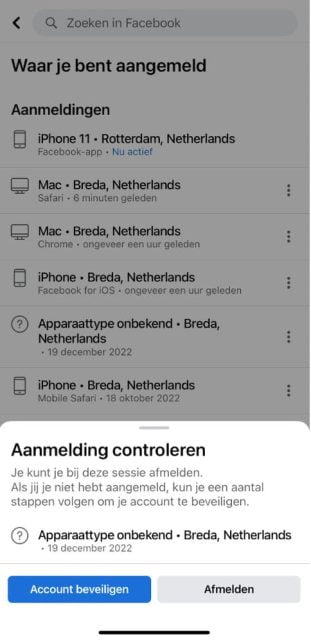
Hoe stel je tweestapsverificatie in op Facebook?
- Ga naar Instellingen en privacy
- Klik op Instellingen
- Kies voor Wachtwoord en beveiliging
- Scrol omlaag naar Tweestapsverificatie gebruiken en klik op Bewerken
- Selecteer de beveiligingsmethode die je wilt toevoegen en volg de instructies op het scherm
Wanneer je een dit instelt voor Facebook, wordt je gevraagd een van de volgende drie beveiligingsmethoden te kiezen:
- Tik op beveiligingssleutel op een compatibel apparaat, zoals je laptop.
- Een inlogcode van een externe authenticatie-app.
- Code via sms naar mobiele telefoon.
Als tweestapsverificatie is ingeschakeld, krijg je 10 inlogcodes voor herstel die je zou kunnen gebruiken als je telefoon bijvoorbeeld niet werkt.
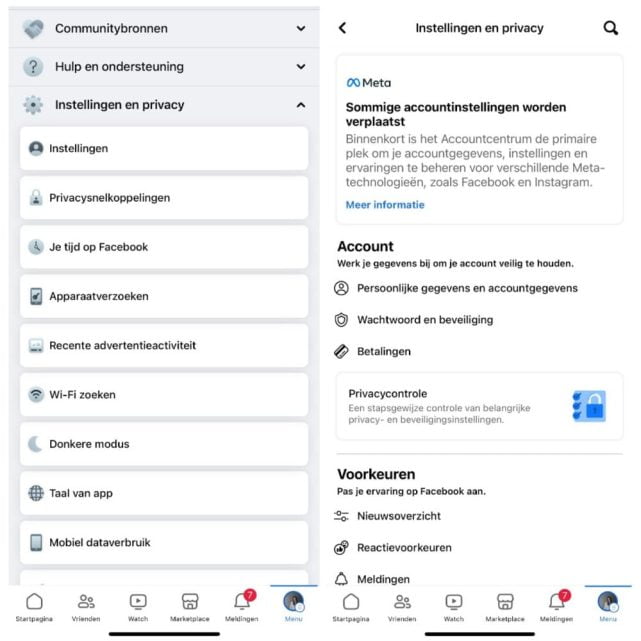
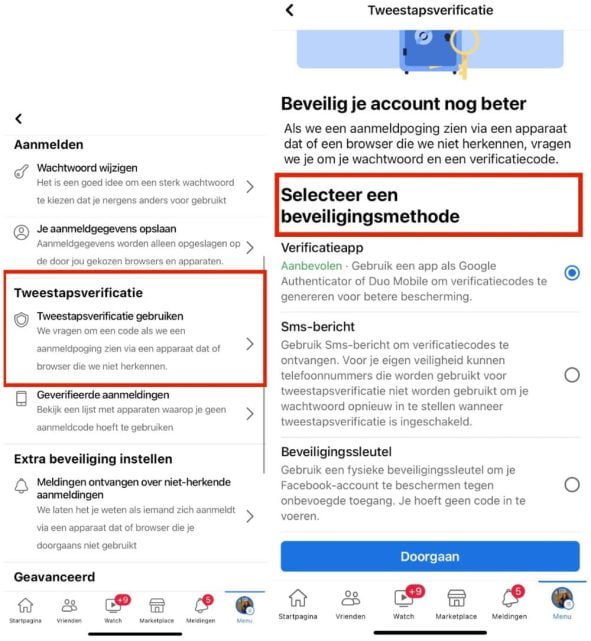
Hoe kun je op Facebook tweestapsverificatie uitzetten?
Alles ingesteld en er toch niet blij mee? Of had je het al geïnstalleerd en vind je het eigenlijk helemaal niet handig? Dat kan natuurlijk ook! In de volgende stappen nemen we je mee hoe je deze weer uitzet:
- Ga eerst naar de inlogpagina van Facebook en log in op je account. Ga vervolgens naar het pijltje naar beneden in de rechterbovenhoek van je scherm.
- Selecteer hier het pictogram en open vervolgens het vervolgkeuzemenu en ga naar de optie “Instelling”
- Klik op “beveiliging en inloggen” in het menu aan de linkerkant en scrol naar het gedeelte “twee-factorenauthenticatie”.
- Scrol omlaag naar de optie “bewerken”, klik deze aan en voer je huidige wachtwoord van je account in.
- Selecteer nu de knop “doorgaan” en zoek vervolgens de optie “let op: tweefactorauthenticatie is ingeschakeld”.
- Hier selecteer je de optie “uitschakelen”. Zodra je dat hebt gedaan, ontvang je een pop-up bericht dat de keuze is bevestigd.
- Selecteer hier ook de optie “uitschakelen” om de uitschakeling van de tweestapsverificatie te bevestigen en volg de instructies op het scherm om het te voltooien.

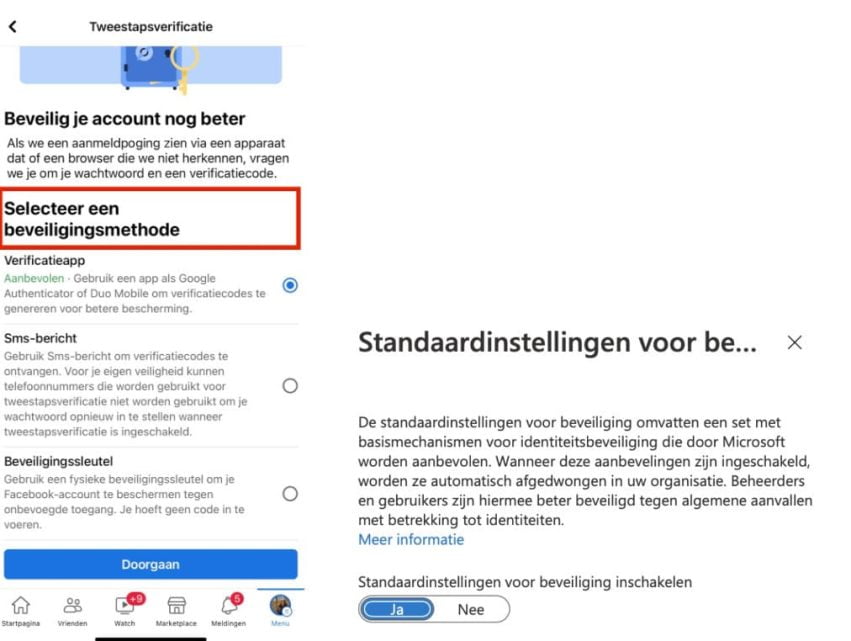
Tweestapsverificatie Instagram
Niet alleen op Facebook is de tweestapsverificatie mogelijk, gelukkig is deze optie ook beschikbaar voor Instagram. Weten hoe? Lees snel verder.
Hoe stel je tweestapsverificatie in op Instagram?
Veel gedoe? Nee hoor! Door de volgende stappen te volgen heb je dit binnen een paar minuten ingesteld. Succes 🙂
- Ga naar je Instagram-profiel.
- Tik rechtsboven op
en vervolgens op
Instellingen.
- Tik op beveiliging en vervolgens op tweestapsverificatie.
- Tik onderaan op aan de slag.
- Kies de beveiligingsmethode die je wilt toevoegen en volg de instructies op het scherm!
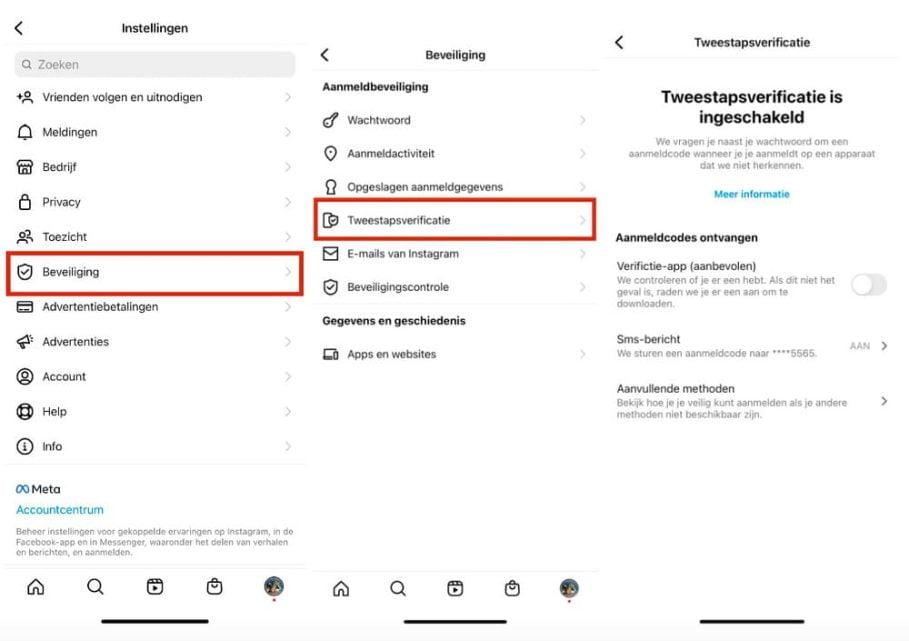
Hoe kun je op Instagram-tweestapsverificatie uitzetten?
Vind je de tweestapsverificatie toch onhandig en wil je het weer uitzetten? Dit is in een paar simpele stappen te doen. Lees snel verder!
- Ga naar je Instagram-profiel.
- Tik rechtsboven op
en vervolgens op
Instellingen.
- Tik op beveiliging en vervolgens op tweestapsverificatie.
- Tik onderaan op aan de slag.
- Kies de beveiligingsmethode die je wilt toevoegen en volg de instructies op het scherm!
Tik op Aanvullende methoden en vervolgens naast Aanmeldverzoeken op om meldingen in of uit te schakelen.
Dubbele verificatie LinkedIn
LinkedIn is hét zakelijke platform en is erg belangrijk dat deze niet gehackt wordt. Door de tweestapsverificatie in te schakelen voor LinkedIn ben je er vrijwel zeker van dat je veilig bent voor hackers!
Hoe stel je dubbele verificatie in op LinkedIn?
Er zijn twee manieren om dit aan te zetten.
Authenticator-app: voor deze methode wordt er een app en een verificatiecode gebruikt. Je hebt wel een telefoon nodig die geschikt is voor een authenticator-app, zoals Microsoft Authenticator.
Telefoonnummer (sms): je hebt een telefoon nodig die sms-berichten kan ontvangen. Het telefoonnummer dat je invoert om dubbele verificatie in te schakelen, wordt niet vermeld op je LinkedIn-profiel, dus je hoeft je geen zorgen te maken dat je zomaar gebeld wordt 🙂
Belangrijk! Heb je een Recruiter- en Talent Hub account? Dan moet je altijd tweestapsverificatie inschakelen via je account op LinkedIn.com om toegang te krijgen tot dit account. Lees onze blog over deze functie hier.
Via je telefoon kun je het op de volgende manieren instellen:
- Tik op uw profielfoto > Instellingen > Aanmelding en beveiliging > Dubbele verificatie.
- Tik op de schakelknop om dubbele verificatie in of uit te schakelen.
- Kies de verificatiemethode die jij prettig vindt in het keuzemenu en klik op Doorgaan.
Via de desktop kun je het op de volgende manieren instellen:
- Ga naar je profiel op LinkedIn..
- Selecteer Instellingen en privacy in de vervolgkeuzelijst.
- Ga naar Aanmelding en beveiliging en klik op “Dubbele verificatie” om dit te wijzigen
- Klik op Inschakelen
- Kies de gewenste verificatiemethode in het keuzemenu en klik op Doorgaan.
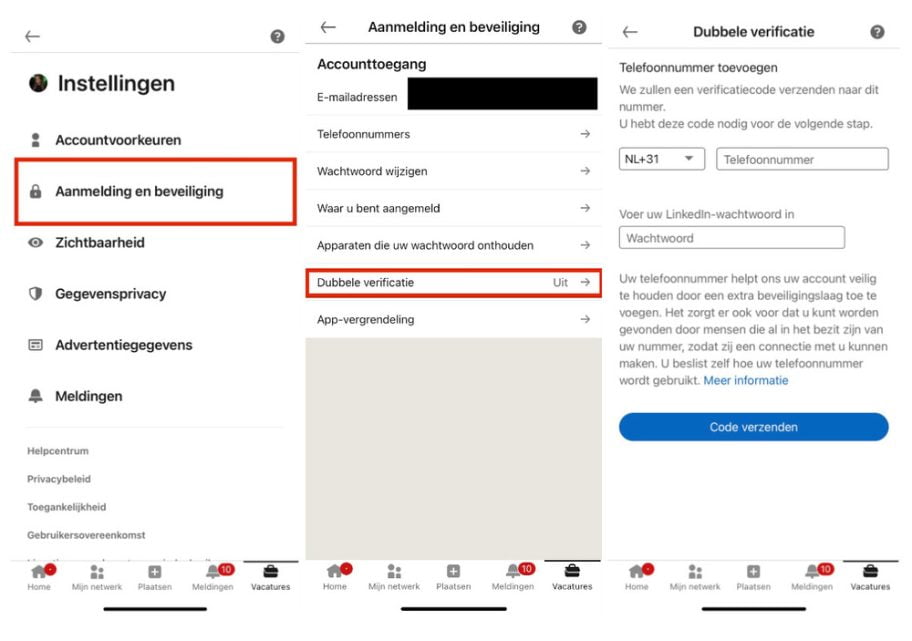
Hoe kun je op LinkedIn dubbele verificatie uitzetten?
Toch niet enthousiast over deze dubbele beveiligingsmethode? Geen paniek, dit is ook makkelijk weer uit te schakelen! Let wel op dat je dan geen toegang meer hebt tot je Recruiter- en Talent Hub-account. Denk hier dus goed over na voordat je het uitschakelt!
- Ga naar je profiel op LinkedIn
- Selecteer Instellingen in de keuzelijst
- Ga naar het tabblad Account en klik onder het gedeelte Aanmelden en beveiliging op Wijzigen naast Dubbele verificatie
- Klik op Uitschakelen
- Klik op Doorgaan
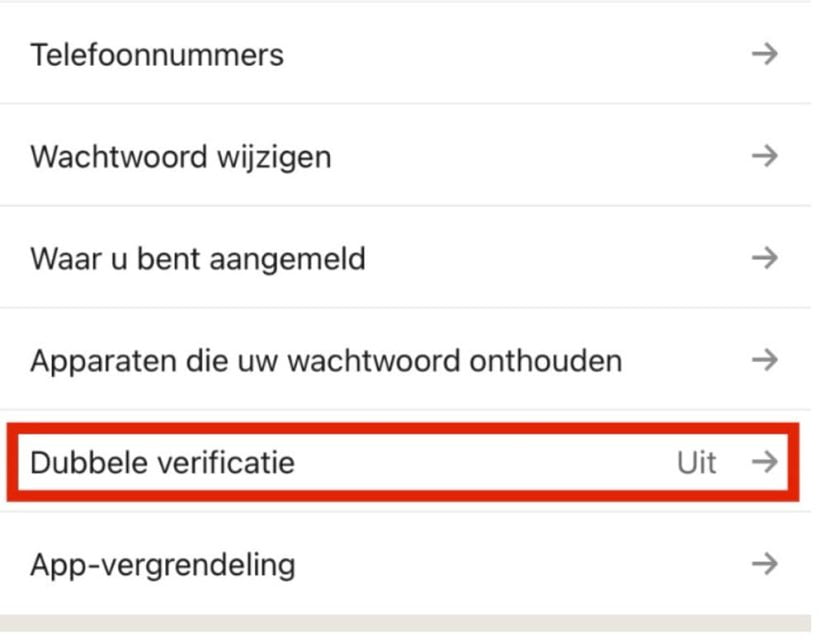
Veelgestelde vragen over tweestapsverificatie
Waarom een twee factor authenticatie?
Tweefactorauthenticatie (2FA) is een veiligere inlogmethode. Je kunt het vergelijken met een digitaal slot die met twee sleutels worden geopend in plaats van met een. Dit betekent dat naast het invoeren van een gebruikersnaam en wachtwoord een tweede factor (methode) vereist is. Dit kan in de vorm van een code zijn die naar je telefoon wordt gestuurd. De tweede factor kan bijvoorbeeld je vingerafdruk zijn of met Face-ID.
Hoe werkt een tweestapsverificatie?
In deze blog lees je alles over hoe dit precies werkt! Voor Facebook, Instagram en LinkedIn werkt het allemaal net op een andere manier. Maar het is altijd een extra beveiliging voor je account zodat je niet gehackt kan worden!
Is een tweestapsverificatie veilig?
Ja, zeker! Door de extra stap die nodig is om in te loggen toe te voegen voorkom je dat hackers een kans krijgen in te breken. Zie het als een dubbel slot voor je deur, maar dan nóg veiliger. 🙂
Aan de slag met tweestapsverificatie!
Al overtuigd van deze beveiligingsmethode? Ga dan aan de slag! Mocht je nog andere vragen hebben omtrent social dan staan wij van Monkeys & Bananas altijd voor je klaar. Benieuwd naar meer? Ontdek onze social media trainingen en lees meer!